Ok non so il perché ma ogni volta che tentavo di installare debian sul mio piccino si trovava sempre qualche intoppo che impediva di giungere il traguardo finale, prima i driver della scheda ethernet, poi i problemi al boot con unetbootin, e in alcuni casi l’installazione si bloccava, si avvolte il mio piccino sembra maledetto ma avvolta basta un non so che per farlo partire alla grande 
Questo non so che oggi gli è stato donato da Linux Mint Debian Edition!
La notizia è di qualche mese fa (inizio estate) ma solo oggi il team di Linux Mint ha rilasciato la prima relese di mint basata su Debian testing

È stato fatto un enorme lavoro, a partire dal live cd con installer completamente scritto da zero,molto intuitivo e sopratutto leggero, infatti la live usb sul mio piccino ci mette poco più di 20 secondi per fare il boot!
Ma veniamo alla trippa, una volta installato il tutto (circa 15 minuti) ci troviamo in classico ambiente debian ma con molti software in più come pidgin o thunderbird (e qui si scopre il perché degli 800 e passa megabyte del file ISO da scaricare).
Tuttavia manca il tool che hanno reso distro come Ubuntu e mint famose, ovvero l’installatore di drivers automatico, il che rende abbastanza ostico il passaggio a Debian ma credo che in futuro il tool che si occupa di questo verrà adattato o riscritto per Debian

Comunque per adesso bisogna arrangiarsi alla maniera di mamma debian e installare i drivers alla vecchia maniera ovvero da terminale, prima di tutto dobbiamo sapere che componenti hardware abbiamo usando il comando “lspci”
Nel mio caso ho installato (con il grande aiuto del semiDio Lightuono) i drivers della mia scheda wifi un broadcom b43 (attenzione il termine b43 è generico ne esistono molte varanti controllare il log del comando “lspci” per sapere esattamente quale modello avete), i drivers si trovano nei repo non-free già presenti su LMDE.
Quindi da terminale diamo:
sudo apt-get install firmware-b43-lpphy-installer
sudo modprobe b43
sudo wfconfig wlan0 up
adesso i drivers dovrebbero essere installi, facciamo una ricerca di rete con:
sudo iwlist scan
Se nel terminale compare la nostra rete wifi allora abbiamo finito di installare i drives

Ora una volta configurata la nostra rete (cosa che si puoi fare dal normale Networkmanager di gnome) possiamo aggiornare la nostra distro, che vi ricordo essere una rolling relese cosi come lo è Sidux

Quindi diamo i classici sudo aptitude update & sudo aptitude upgrade per aggiornare la nostra distro

Io personalmente ho trovato dei corposi aggiornamenti (più di 200!) e non è finita qui infatti ora dobbiamo completare gli update con sudo aptitude dist-upgrade

Una volta finiti gli updates possiamo dedicarci alla personalizzazione delle nostre Debian, io ad esempio in serata gli ho aggiunto Droid Sans, un nuovo wallpapers e un nuovo pacchetto di icone:
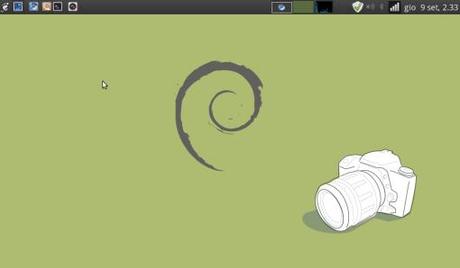
ecco mamma debian sul mio piccino

Figa vero ?
Non ho ancora aggiunto una dock e penso che opterò per AWN, anche se appena finito di giocarci un po vorrei provare ad installarci su LXDE visto che mamma debian ha preso il post di Mint9.
A si tra i vari programmi che ho installato ovviamente non poteva mancare chromium che però non so se lo sapete per motivi di sicurezza è stato rimosso dal ramo testing di debian tuttavia è possibile usare i .deb per Sid che funzionano perfettamente anche su debian testing ecco qui i .deb che dovete installare:
chromium-browser-l10n.
Che altro dire se non che Debian è il BENE!
PS: a si eccovi il link del comunicato ufficiale del rilascio.

![Jailbreak team Taig aggiorna tool eseguire sblocco anche 8.4! Vediamo insieme guida come eseguirlo! [Aggiornato Vers. 2.2.0]](https://m2.paperblog.com/i/289/2898336/jailbreak-ios-84-il-team-taig-aggiorna-il-too-L-6f7Kho-175x130.png)




